Navegación e interfaz
Para acceder a la ventana principal de vDrive, introduce la siguiente URL https://vdrive.netelip.com en la barra de navegación de tu navegador. Tras hacer clic, accederás a la ventana principal de vDrive.
Tras hacer clic, accederás a la ventana principal de vDrive.
- Introduce tu nombre de usuario y contraseña válidos.
- Haz clic en el botón “Entrar”.
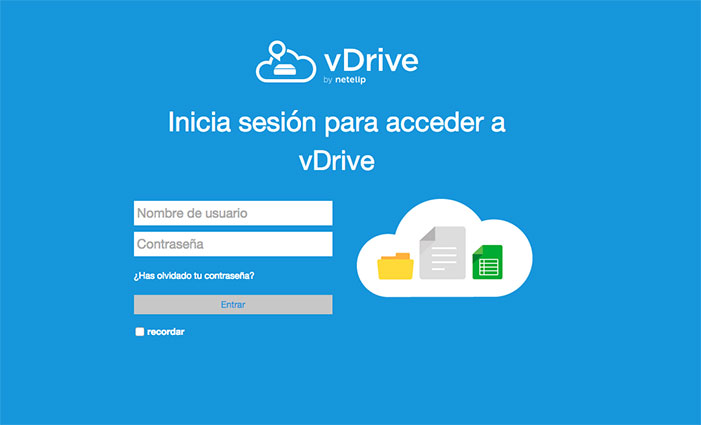
Una vez hayas accedido a la interfaz web principal puedes comenzar a utilizar tu herramienta vDrive cómodamente.
1. Menú de aplicaciones: Se encuentra en la esquina superior izquierda de la interfaz de usuario. En esta sección encontrarás las distintas aplicaciones disponibles y la posibilidad de navegar entre ellas dentro de la interfaz web de usuario.
2. Secciones principales: Ubicado en la barra lateral izquierda, este campo ofrece filtros y tareas asociadas con la aplicación elegida. Por ejemplo, usando la aplicación “Archivos”, puedes utilizar los filtros en el campo de información de aplicaciones para ver sólo los archivos que se han compartido contigo, los archivos que has compartido con los demás usuarios, los archivos que han compartido a través de un vínculo o enlace, o una opción para borrar archivos. Otros campos de información específicos de la aplicación podrían proporcionar tareas al crear nuevos documentos o la modificación de las entradas del calendario.
3. Vista principal: El principal campo central, en la interfaz de usuario vDrive. Este campo muestra el contenido o las características de los usuarios de la aplicación seleccionada en la barra de navegación. De forma predeterminada, este campo muestra los archivos y documentos (ver “Archivos”) de tu cuenta de usuario.
4. Botón “Nuevo”: Ubicado sobre la ventana de visualización principal, la barra de navegación “Nuevo”, permite crear nuevos archivos o carpetas existentes.
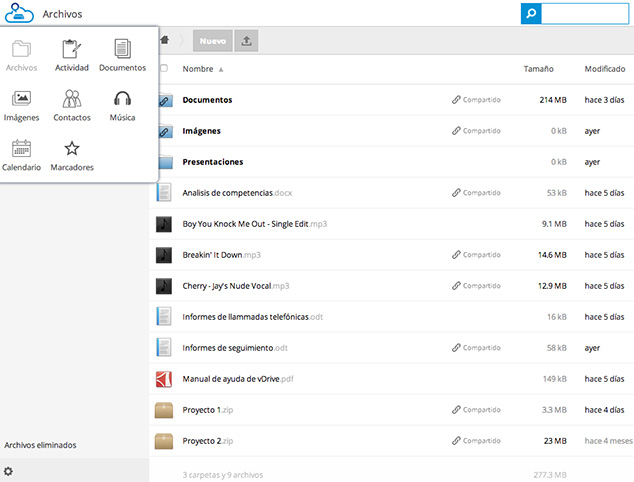
5. Subida de archivos: Situado al lado de “Nuevo” en la barra de navegación, “Subida de archivos” te permite subir archivos desde tu ordenador a la herramienta vDrive. Haciendo clic en este botón se abrirá un selector de archivos (por ejemplo, el Explorador de Windows o Mac OS X Finder) ventana con la que puedes seleccionar los archivos y documentos.
6. Búsqueda de archivos: Ubicado en la esquina superior derecha de la ventana de la interfaz de usuario principal. En el campo de búsqueda podrás buscar archivos y carpetas guardadas. La función “búsqueda” facilita una búsqueda de texto completo.
7. Configuración personal: Situado a la derecha del campo de búsqueda, en el menú desplegable “Configuración personal”. La página de configuración personal facilita acceso a:
- Notificaciones de actividad.
- El uso y la disponibilidad de espacio.
- Configuración de idioma de interfaz.
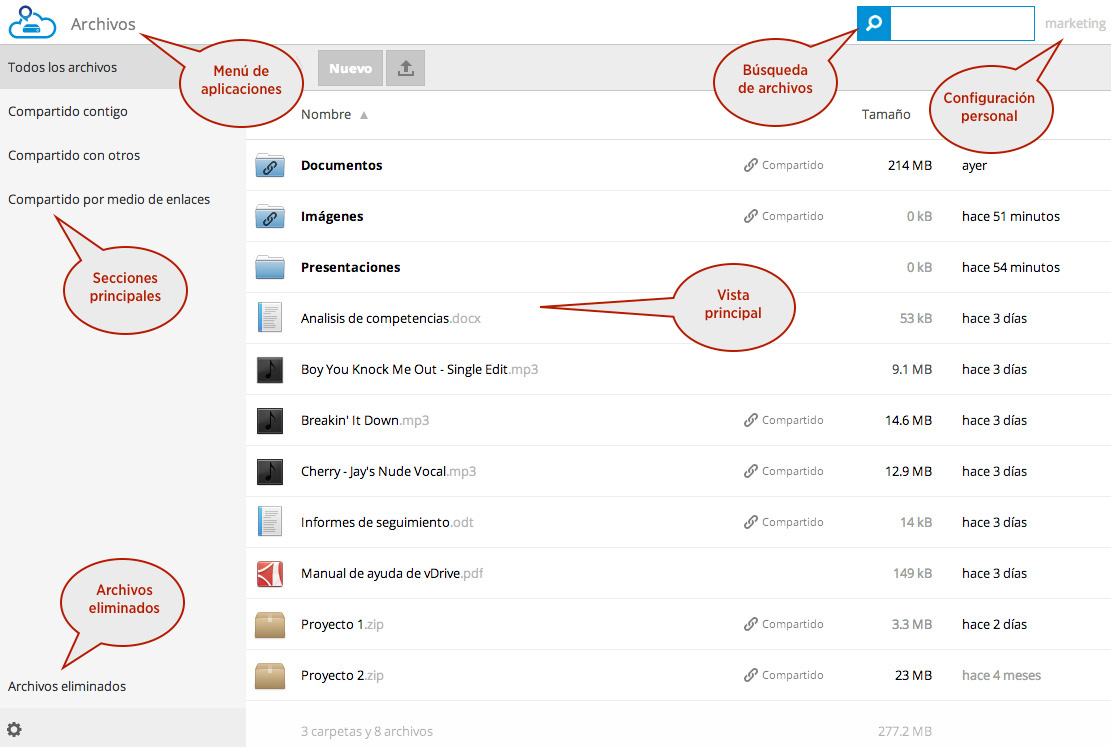
 Volver
Volver